WooCommerce: كيفية أتمتة عمليات البيع والخصومات؟
نشرت: 2022-11-16
نريد جميعًا زيادة مبيعات متجر WooCommerce ولكن إنشاء عروض لآلاف المنتجات يعد كابوسًا.
ماذا لو قلت أنه يمكنك زيادة المبيعات على الطيار الآلي وبدون بذل الجهد والمال في عملك؟
يغطي هذا المنشور كيف يمكنك إعداد عمليات بيع WooCommerce الآلية ، والخصومات ، ومطبات الطلبات والعروض الأخرى - بحيث يمكنك التركيز على جوانب أخرى من عملك بينما يقوم موقع الويب الخاص بك بسحره.
اختر من بين العروض الجاهزة ، وقم بتشغيلها على مواقعك ، واحسب مبيعاتك ، واسترخي.
دون مزيد من التأخير ، فلنبدأ.
WooCommerce يضاعف البيع ، البيع العابر ، BOGO - تجاوز الخصومات
بصفتك صاحب عمل ، يجب أن يكون هدفك هو زيادة متوسط قيمة الطلب ، أي جعل العملاء يشترون المزيد ، سواء كان ذلك أول طلب أو طلبات متكررة.
متفق عليه ، الخصومات تعمل. لكن كيف يمكنك استخدامها بذكاء؟
هذا هو المكان الذي تلعب فيه الارتفاعات والطلبات والعروض الأخرى دورًا كبيرًا.
فيما يلي أنواع مختلفة من العروض التي يمكنك تشغيلها في متجر WooCommerce الخاص بك:
- Upsells - اقترح إصدارًا متميزًا / منتجًا يعتمد على ميزات أكثر. قم بترقية الكمبيوتر المحمول SSD بسعة 256 جيجابايت إلى كمبيوتر محمول بسعة 516 جيجابايت.
- عمليات البيع المتقاطعة - اقترح منتجًا ذا صلة بالمنتج الموجود في سلة التسوق. Airpods عند شراء iPhone 14.
- اشترِ واحدًا واحصل على الآخر (BOGO) - احصل على نفس المنتج أو منتج مختلف. اشترِ كوب قهوة واحصل على كوب آخر مجانًا.
- ارتطام الطلب - على غرار عمليات البيع العابر ولكن يتم تقديم المنتج ذي الصلة في الغالب أثناء الخروج. الضمان الممتد عند شراء جهاز تلفزيون.
- مسارات تحويل Tripwire - تقدم منتجات متعددة مجانًا / خصم ثم اعرض عرضك الأساسي. أعطِ بعض نصائح النظام الغذائي مجانًا ، ثم اطلب من الأشخاص الانضمام إلى الطبق الرئيسي الخاص بك بخصم 30٪ ، ثم قم ببيع المواد الغذائية الصحية على أنها ارتفاعات كبيرة في الطلب.
- عروض حصرية - عروض خاصة على الحزم أو العضويات فقط عندما يقوم العملاء بعملية شراء تزيد عن 500 دولار.
كما ترى في هذه العروض ، قد نقدم خصومات على المنتجات اللاحقة.
هنا ، أنت تقدم المزيد من القيمة للعملاء من خلال عروضك.
يمكنك تجربة المكوّن الإضافي للعروض الذكية لإعداد هذه العروض المختلفة في متجر WooCommerce الخاص بك. إنه مجهز بقواعد استهداف قوية ويدعم أيضًا منشئي الصفحات المشهورين مثل Elementor و Divi و Visual Composer لمساعدتك في إعداد حملات عرض أكثر جاذبية.
لكن مع ذلك ، نجني أموالاً أقل مما نستطيع
العروض غير ذات الصلة والمتكررة والمزعجة هي دعوات التخلي.
ومع ذلك ، فإن إنشاء عرض في المقام الأول يمثل تحديًا كبيرًا.
هناك أكثر من 15 مهمة متضمنة في إنشاء عرض واحد - ما هي المنتجات المراد الترويج لها ، ومن الذي يستهدف العرض ، سواء لتقديم خصم أم لا ، وإنشاء قسائم ، و CTAs ...
تحتاج أيضًا إلى الاهتمام باستجابة الهاتف المحمول ، وإلا فإن Google تنتظر بالفعل تسليم عقوبة صغيرة.
حتى لو مررت بها ، فهناك نسخة. ما تكتبه ولمن تكتب يمكن أن يقدم العرض أو يفسده. إذا لم تكن مرتاحًا ، فقم بتعيين مؤلف إعلانات.
ثم هناك التصميم ، وهو أهم عامل لجذب الزوار. الرسومات و CSS و HTML ... هناك الكثير من العمل المعقد. أنت بحاجة إلى مبرمج لرعايته.
لتلخيص ذلك ، قد ينتهي بك الأمر إلى إنفاق ما لا يقل عن 200 دولار و 3 ساعات في إنشاء عرض واحد.
إذا كان لديك المئات والآلاف من المنتجات ، تخيل فقط الوقت والمال الذي ستنفقه في إنشاء العروض!
قم بتشغيل عروض مستهدفة وجذابة على مئات المنتجات في غضون دقائق (على الطيار الآلي)
الآن ، هناك الكثير من المكونات الإضافية التي تساعدك في إعداد عروض مقنعة بتصميمات جيدة.
تعمل المكونات الإضافية WooCommerce على زيادة المبيعات مثل العروض الذكية ، و CartFlows ، و MakeWebBetter ، و Beeketing ، و FunnelKit ، والتسعير الديناميكي والخصومات ، وما إلى ذلك ، مما يجعل عملك أسهل ولكن من أنواع النجاح أو الخطأ.
لا يزال معظمهم يحتاجون إلى عمل يدوي وتكوين شامل. لا يزال عليك التركيز على التصميم وكتابة الإعلانات وأشياء أخرى. بعض المكونات الإضافية غالية الثمن أيضًا.
الآن ، ماذا لو كان بإمكانك أتمتة هذه المهام التي تزيد عن 15 عامًا في WooCommerce؟
احصل على تصميمات العروض الجاهزة التي تستجيب للأجهزة ومحملة بقواعد الاستهداف. النسخة مكتوبة أيضًا من أجلك مع CTAs والقسيمة التي تم إنشاؤها أيضًا.
علاوة على ذلك ، يمكنك تشغيلها على آلاف المنتجات وإعطاء منتجاتك الرؤية المطلوبة.
هذا هو المكون الإضافي Offermative المخصص لك من متجر StoreApps ، مطوري ملحقات WooCommerce الرسميين.
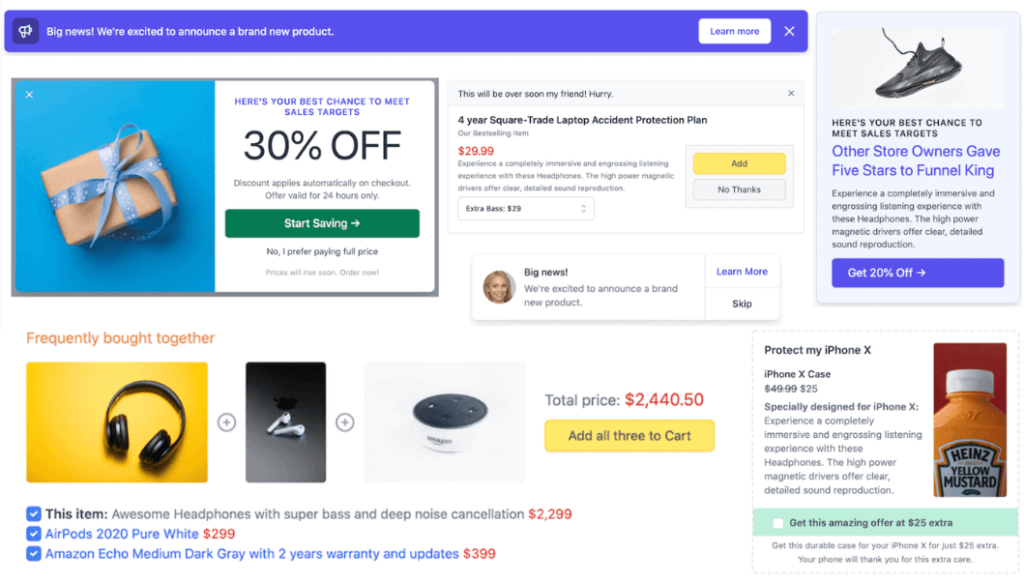
Offermative عبارة عن مكوّن إضافي للخصم والبيع في WooCommerce يعتمد على الذكاء الاصطناعي يعمل على أتمتة عملية إنشاء العرض بالكامل في WooCommerce.
مسوق ، مؤلف إعلانات ، مصمم ، خبير تحليلات ، معلم - كلها مدمجة في واحد.
جميع أنواع العروض: WooCommerce upell ، والبيع العابر ، وعثرة الطلبات ، والخصومات ، وتوصيات المنتجات ذات الصلة بأمازون ... كل ذلك موجود.
أشاد خبراء WooCommerce مثل Chris Lema و Patrick Rauland بـ Offermative كحل لتغيير قواعد اللعبة.
دعونا نرى كيفية إعداد خصومات WooCommerce ، والمبيعات ، وعروض الطلب في WooCommerce.
كيفية إعداد عمليات البيع الآلي في WooCommerce؟
بمجرد تثبيت وتفعيل المكون الإضافي Offermative ، تحتاج إلى إدخال بعض البيانات (قابلة للتحرير في أي وقت) على شاشة الإعدادات:
- الحد الأقصى للخصم الذي ترغب في تقديمه.
- المنتجات والفئات التي تريد استبعادها من الخصم.
- عملاؤك المستهدفون ورغباتهم.
- لغة لإنشاء العروض وإظهارها - الإنجليزية ، والفرنسية ، والألمانية ، والإسبانية ، واليابانية ...
احفظ إعداداتك.
سيساعد ذلك Offermative على فهم عملائك المستهدفين بشكل أفضل وإعداد نسخة العرض.
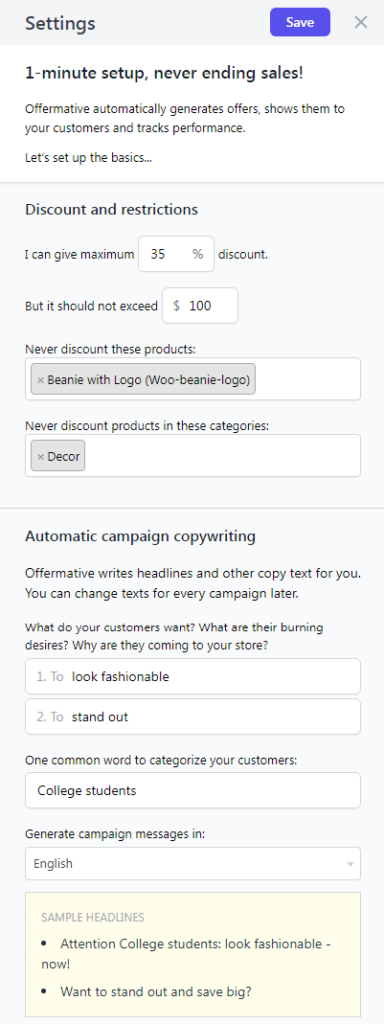
الآن في كل مرة تنقر فيها على زر "إنشاء الحملات" ، يُنشئ النظام الذكي مجموعة من حملات "جاهزة للبث المباشر" لمتجرك.
- انقر فوق الزر "إنشاء حملات العروض".
- اختر "Let Offermative يقرر" أو خيارات العرض الأخرى التي تريد إنشاؤها. يمكنك أيضًا البحث عن المنتجات أو الفئات وتحديدها إذا كنت ترغب في إنشاء عروض لها فقط.
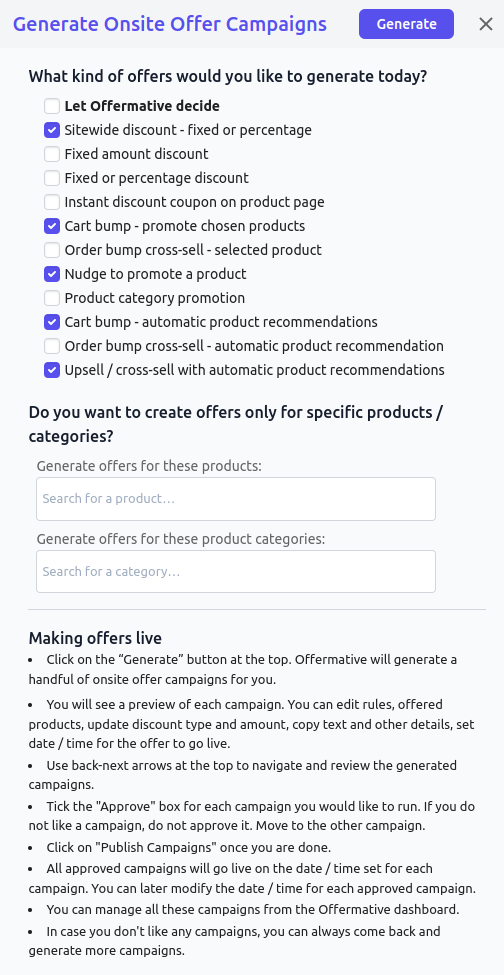
- انقر على زر توليد. ستقوم Offermative بإنشاء عشر حملات دفعة واحدة. انقر فوق الزر نفسه لإنشاء المزيد من الحملات.
- استخدم الأسهم للتنقل عبر الحملات المختلفة. حدد مربع الموافقة إذا كنت ترغب في هذه الحملة. يمكنك أيضًا إعادة تسمية عنوان الحملة في الأعلى.
- في الجزء العلوي الأيسر من الحملة ، احتفظ بالخصم على أنه صفر.
- ضمن FOR ، أدخل المنتج الذي تريد بيعه. هنا ، نقوم ببيع ترخيص Smart Manager متعدد المواقع عندما يكون ترخيص موقع واحد لـ Smart Manager في سلة التسوق.
- ضمن "عدد الصفحات" ، حدد الصفحة التي تريد عرض هذه الحملة فيها. نظرًا لأننا نستهدف عرض سلة التسوق ، فإننا نختار صفحة سلة التسوق.
- اختر التاريخ والوقت اللذين تريدهما لبدء / تشغيل حملة العرض لفترة زمنية.
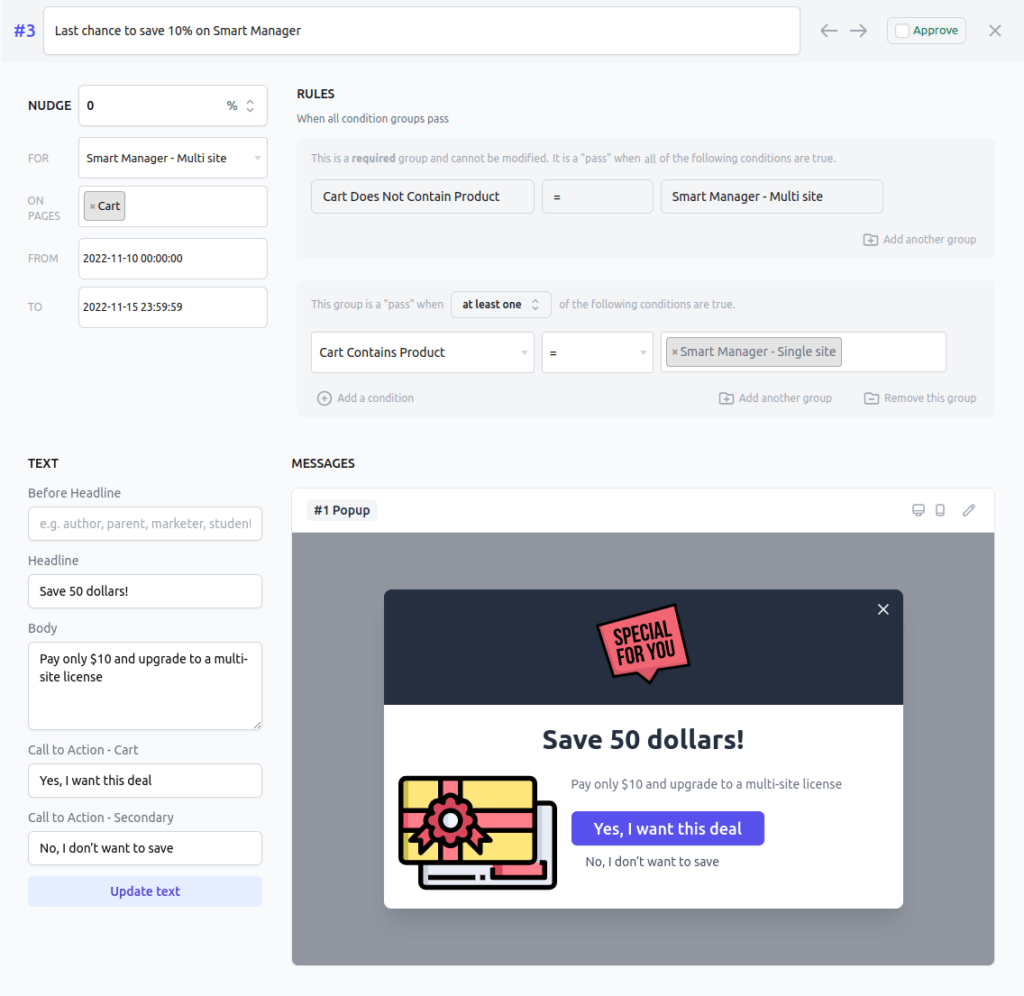
- ضمن RULES ، عيّن القواعد على النحو التالي:
- سلة التسوق لا تحتوي على منتج تريد بيعه (مدير ذكي - متعدد المواقع) وهو أمر واضح.
- تحتوي عربة التسوق على منتج (مدير ذكي - موقع واحد) تريد إظهار عرض البيع عليه.
يمكنك أيضًا إعداد قواعد متعددة بناءً على إجمالي سلة التسوق ، وسجل شراء العميل ، وقيمة البقاء على قيد الحياة للعميل ، وما إلى ذلك. لن يتم عرض العرض إلا عند استيفاء جميع مجموعات قواعد الشروط. يمكنك تعديل القواعد المنشأة مسبقًا للحملات.

- يوجد أسفل قواعد الخصم قسم الرسائل. حدد كيفية إظهار العرض - كقائمة منبثقة WooCommerce upell ، كرسول ، شريط رأس تذييل. نختار الرسالة المنبثقة هنا.
- لكل نوع رسالة ، يمكنك النقر فوق رمز Pencil لتخصيصه للألوان والخطوط وحجم النص والأزرار وعناصر CSS الأخرى.
- لكل حملة ، سترى نسخة عرض تم إنشاؤها على اليسار. يمكنك إجراء تعديلات عليه. انقر فوق زر تحديث النص لعرض التغييرات في معاينة الرسالة.
- انشر حملتك.
هذا هو. عرض بيع عربة WooCommerce جاهز. إليك كيف سيبدو العرض على صفحة عربة التسوق في نافذة منبثقة:
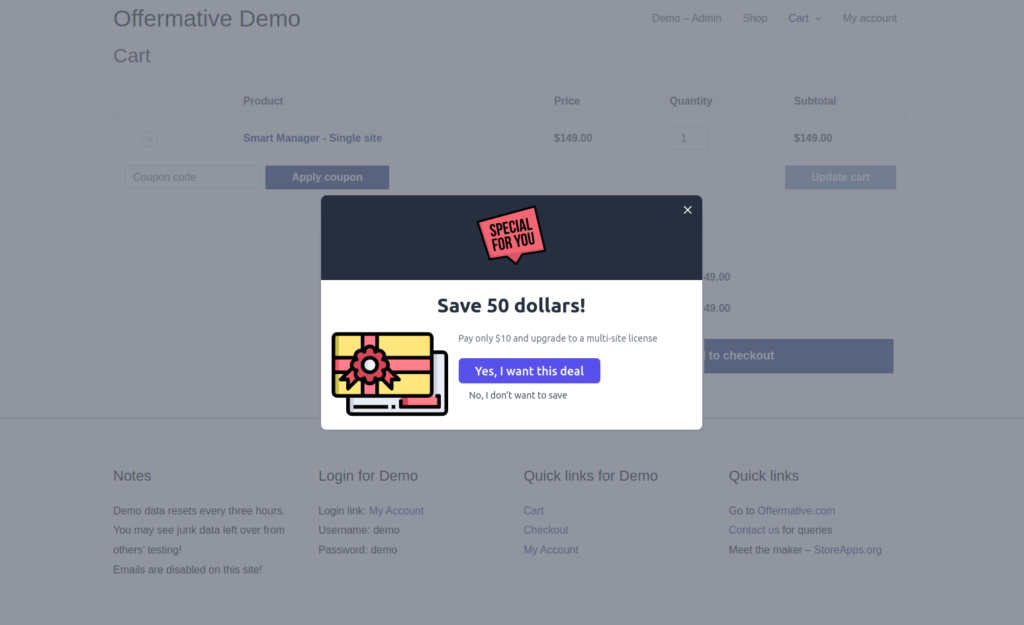
بمجرد نشر حملتك ، يمكنك عرض أدائها من لوحة القيادة Offermative. تعرض لوحة التحكم هذه جميع عروضك وأدائها ومقدار الأموال التي ربحتها من العروض حتى الآن والأوامر المقدمة وما إلى ذلك.
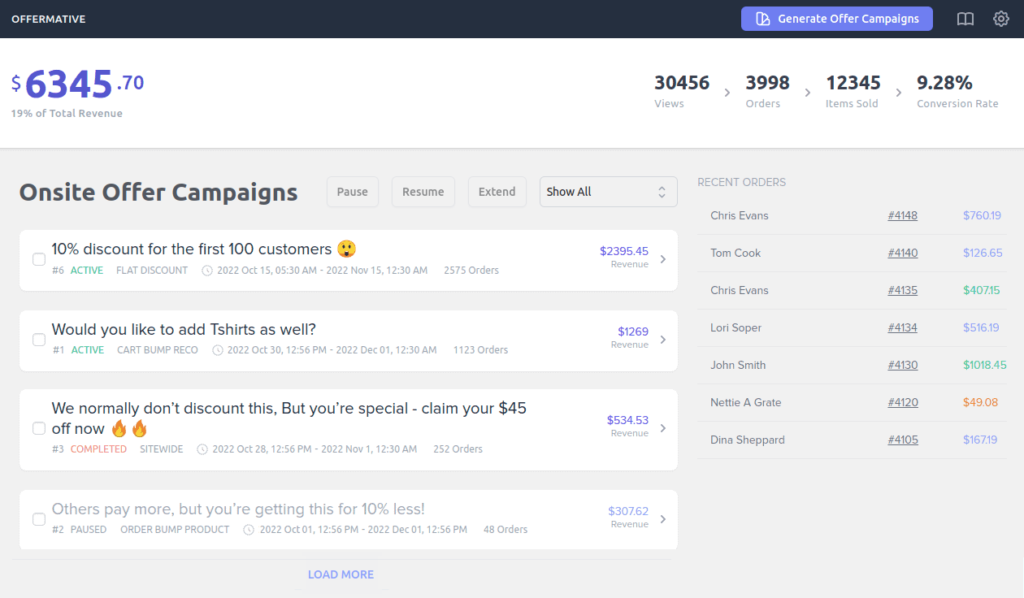
إذا كان أداء العرض جيدًا ، فيمكنك تمديده. إذا لم يكن الأمر كذلك ، فيمكنك إيقافه مؤقتًا وإجراء بعض التغييرات واستئنافه مرة أخرى.
يمكنك إعداد عروض بيع لمئات وآلاف المنتجات بسرعة باستخدام الخطوات المماثلة المذكورة أعلاه وتحديد أيها يعمل بشكل أفضل. تم إجراء اختبار الانقسام بالطريقة السهلة!
جرب العرض التوضيحي المباشر Offermative لإعداد عروض البيع
كيفية إعداد عروض الخصم المؤتمتة في WooCommerce؟
كرر نفس الخطوات التي اتبعتها لعرض البيع مع بعض التغييرات:
- انقر فوق أزرار إنشاء الحملات واختر خيار "الخصم على مستوى الموقع".
- يمكنك أيضًا الانتقال إلى حملات متعددة واختيار الحملة التي تريدها وتعديلها.
- أدخل الخصم الذي ترغب في تقديمه.
- سيتم تحديد الصفحات تلقائيًا نظرًا لأنها خصم على مستوى الموقع.
- يمكنك إضافة قواعد إذا كنت ترغب في إظهار العرض فقط لزوار معينين.
- حدد نوع العرض ، ويفضل أن يكون شريط العنوان.
- قم بتحرير النسخة وألوان العلامة التجارية حسب حاجتك.
- انشر الحملة.
هذا هو.
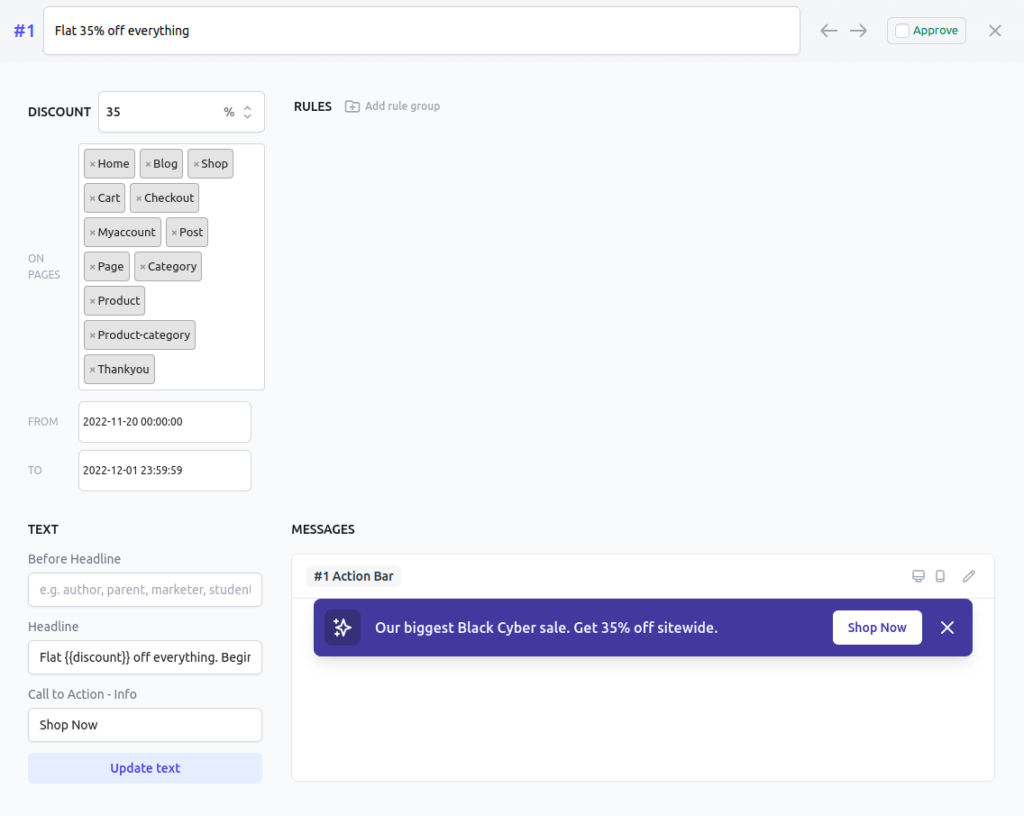
كيفية إعداد خصومات كمية آلية في WooCommerce؟
لنفترض أنك تريد تقديم خصم 10٪ على الشراء بأكثر من 10 سقف ولكن أقل من 20.
قم بإنشاء العرض كما هو مذكور أعلاه - الخصم ، نص العرض ، نوع الرسالة ، مع بعض الاستثناءات في القواعد:
- حدد الصفحات التي تريد إظهار العرض - صفحة المنتج.
- ضمن RULES ، قم بإعداده على النحو التالي:
- تحتوي العربة على المنتج = غطاء.
- كمية المنتج> 10
- كمية المنتج <20
- انشر الحملة.
هذا هو.
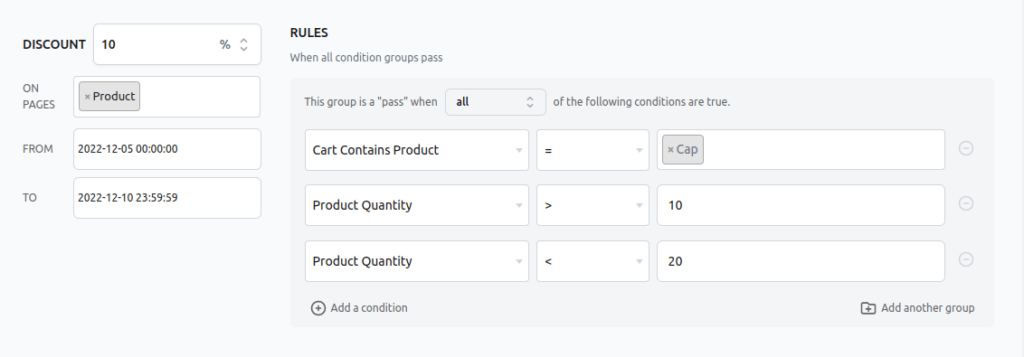
كيفية إعداد مطبات الطلبات الآلية في WooCommerce؟
كرر نفس الخطوات التي اتبعتها لعرض البيع مع بعض التغييرات:
- انقر على أزرار "إنشاء الحملات" واختر خيار "طلب البيع المتقاطع - المنتج المحدد".
- يمكنك أيضًا الانتقال إلى حملات متعددة للطلبات واختيار الحملة التي تريدها وتعديلها.
- أدخل الخصم الذي ترغب في تقديمه.
- سيتم تحديد صفحة الخروج تلقائيًا نظرًا لأنها عبارة عن نتوء في الطلب. يمكنك تغيير الصفحة إذا كنت ترغب في ذلك.
- ضمن FOR ، أدخل المنتج الذي تريد عرضه على أنه نتوء طلب.
- ضمن RULES ، عيّن القواعد على النحو التالي:
- سلة التسوق لا تحتوي على منتج تريد إظهاره على أنه نتوء طلب (من الواضح).
- تحتوي عربة التسوق على المنتج الذي تريد إظهار عرض البيع عليه.
- قم بتحرير النسخة وألوان العلامة التجارية حسب حاجتك.
- انشر الحملة.
هذا هو.
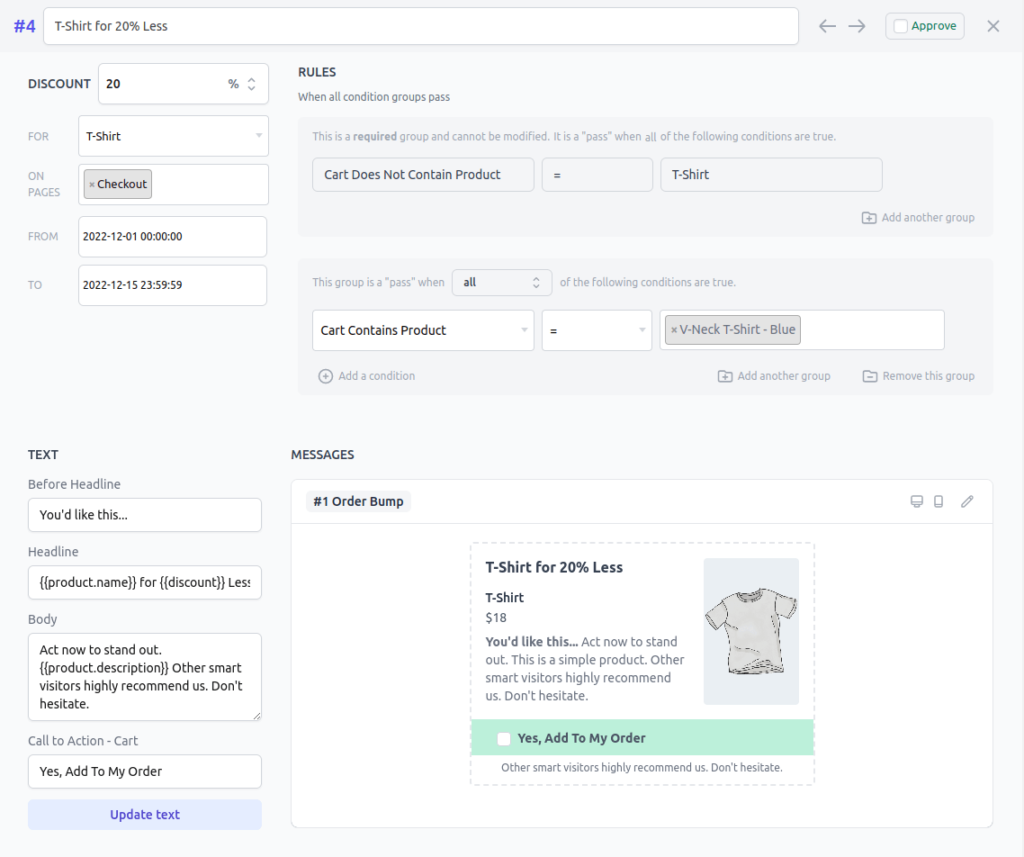
المزيد من الفوائد لاستخدام Offermative
- يعمل مع منتجات الاشتراك في WooCommerce.
- يعمل مع السمات الشائعة.
- ستعمل أيضًا مع مكونات WooCommerce الإضافية الأخرى التي تعزز مسار المبيعات.
- متوافق مع جميع بوابات الدفع التي يدعمها WooCommerce.
- لا يوجد تباطؤ في الموقع ، قم بتشغيل مئات العروض على موقعك دون مخاوف.
راسلنا
سواء كان ذلك يوم الجمعة الأسود أو أي مناسبة أخرى ، سواء كنت تبيع منتجات مادية أو منتجات رقمية ، سواء كنت تدير متجرًا صغيرًا أو كبيرًا لـ WooCommerce ، فإن Offermative يناسب الجميع.
السعر الذي ستدفعه مقابل Offermative ، ستشعر أنه مجاني بمجرد طرح عروضك.
لن يكتسبك المال فقط (2x ، 5x ، 20x ...) ، ولكنه سيوفر لك أيضًا المال ، وبالطبع وقتك الثمين. يمكنك الاستفادة من هذا الوقت في عملك التجاري أو مع أحبائك أو في إجازة.
إذا كان الحصول على مبيعات بدون جهد بهذه السهولة ، فما الخطأ في ذلك؟
احصل على Offermative الآن.
